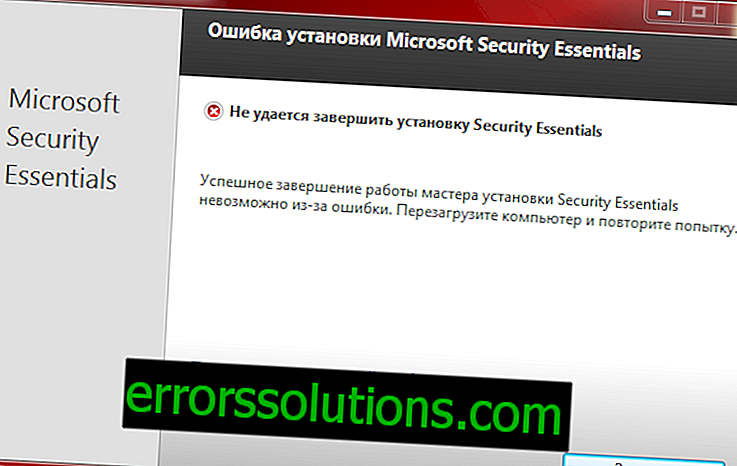Начини за поправяне на грешки във FIFA 19 на компютър
Най-обещаващият и интересен футболен проект FIFA 19 вече навлезе в компютрите. Той съчетава всичко най-добро от минали серии. В същото време разработчиците успяха да представят на всички известен спорт в нова, красива черупка. В голям мач играта след пускането стана една от най-продаваните. Както може би очаквате, FIFA 19 не е без недостатъци, след пускането на пазара той откри много грешки. Най-голямата концентрация на неуспехи е в PC версията на играта.
По-долу са всички известни проблеми, за които вече е намерено решение.
Най-често срещаните грешки във FIFA 19 и как да ги разрешим
Сега за всички проблеми по-подробно.
FIFA 19 не може да бъде изтеглен
Първият срив се появява за потребителите на етапа на изтегляне на играта. Плейърът просто не може да изтегли дистрибуцията. В платформата Origin по подразбиране след закупуване на играта трябва да се появи достъп до изтегляне. За някои играчи след щракване върху изтеглянето се показва само грешка. Други изпитват катастрофа по-рано - докато се опитват да платят за играта.
Подобни проблеми се срещат доста често, те могат да бъдат опитани да бъдат отстранени със следните прости методи:
- Проверете интернет достъп;
- Рестартирайте отново изтеглянето на играта. Провалът може да бъде временен или случаен;
- Уверете се, че има 50 GB пространство на SSD или HDD;
- Започнете да актуализирате програмата Origin;

- Въведете отново свой собствен акаунт;
- Затворете всички процеси на компютъра, функционирането на заден план отговаря на минималните изисквания и може значително да намали производителността;
- Уверете се, че FIFA 19 регионът съответства на реалния регион на използване на играта.
FIFA 19 не започва
Ако се справите с проблемите с зареждането е сравнително просто, тогава в случай на неизправност по време на стартирането на играта, всичко е по-сложно. Основната трудност на проблема е, че причината за повредата е неизвестна. Разнообразие от проблеми могат да провокират неизправност: остаряло състояние на драйвери, грешка по време на зареждане, липса на необходимите платформи и т.н. Въпреки това оптимизацията на FIFA 19 е доста добра и системните проблеми се наблюдават рядко. Обикновено причината е баналната небрежност на потребителя.
Какво трябва да направите:
- Проверете дали компютърът има минималните характеристики, необходими за стартиране на играта: Windows 7, Intel Core i3-2100 (2x3.1 GHz), RAM 8 GB, място на твърдия диск - 50 GB и GTX 460 1GB. По-добре е компютърът да надвиши тези характеристики;

- Инсталирайте подходящата версия на DirectX. Играта работи успешно с 11 и 12 версии;
- Диагностицирайте състоянието на мрежата. Дори след инсталирането на играта, нейната работа изисква достъп до мрежата. По време на стартирането на FIFA 19, Интернет трябва да работи;
- Опитайте да стартирате играта със съвместимост със "седемте":
- Направете RMB от exe-файл и изберете "Properties".
- Отворете раздела "Съвместимост".
- Поставете отметка в квадратчето до „Режим на съвместимост“ и изберете „Windows 7“.
- Кликнете върху бутона „Приложи“ и затворете прозореца.
- Изтеглете и поставете в системата нови, които да играят спортни симулатори на Visual C ++, .NET Framework.
Често замразяване с лагове, когато играете в режим FUT
FIFA 19 е игра със средни системни изисквания. Подобрената графика и членовете на екипа за изкуствен интелект използват много системни ресурси. В същото време да играете такава динамична игра е удобно само с приличен кадър в секунда. Броят на кадрите в секунда зависи от количеството RAM, качеството на графичната карта и състоянието на видео драйверите. Само съвременният софтуер може да разкрие напълно и ефективно възможностите на оборудването.
Препоръчва се да изпълните следните стъпки за оптимизиране на системата за премахване на изоставането:
- Проверете състоянието на видео драйверите. Те трябва да са актуални, в противен случай драйверите си струват да се актуализират;
- Намалете качеството на графиката в настройките на играта;
- Уверете се, че стабилността и високата скорост на вашата интернет връзка;
- Проверете дали всичко е наред с файловете на играта;

- Изключете фоновите приложения, които консумират много интернет честотна лента;
- Изключете „Произход в играта“;

- Излезте и влезте отново в играта.
Играта не реагира на контрола с джойстика
Много геймъри предпочитат да преминават през спортни симулации с джойстици. По-удобно е да играете на контролери във FIFA 19. Въпреки това обикновено не е достатъчно само да свържете контролера за нормалната му работа. Важно е да инсталирате драйвери и понякога се налага да инсталирате допълнителен софтуер. Вече е известно, че FIFA 19 има няколко недостатъка при взаимодействие с джойстици. Понякога има грешка, поради която контролерът престава да се показва в системата.
Ако има проблеми с контролерите, трябва да:
- Отидете до вашия профил в играта и го изтрийте. След това създайте акаунт на нов;
- Инсталирайте съответните драйвери на контролера:
- Проверете връзката на джойстика към системния блок. По-добре е да избягвате свързването с USB портове отпред на компютъра и клавиатурата, те често са скучни.
- Щракнете с десния бутон върху менюто "Старт" и стартирайте "Диспечер на устройства".
- Намерете раздел с контролери за игри.

- Щракнете върху RMB на инсталираното оборудване и изберете „Актуализиране на драйвера“.
В режим Ultimate Team, хвърляния от играта
Този режим е един от най-популярните, в много отношения придава на играта слава. И имаше някои грешки, понякога FIFA 19 постоянно го изхвърля, когато се опитва да влезе в мач. Поради прекъсване на връзката с играта, геймърът се отчита като загуба. В интерес на истината проблемът е, че EA е умен със системата против измама. Играта не винаги правилно разпознава мами и хвърля към работния плот дори играчи, които са невинни да използват мами.
Какво може да се направи:
- Отидете на уеб ресурса на SpeedTest и проверете качеството на връзката.
- Трябва да забравите за горещите клавиши Alt + Tab, те не са обработени правилно от играта;
- Изключете „Произход в играта“.
- Деактивирайте игровия режим и след това премахнете известията. Натиснете клавиши Win + I и изберете менюто „Игри“. В секцията „Център за уведомяване“ има подходяща опция „Фокусиране на вниманието“. Трябва да се включи, за да изключите системните известия.

FIFA 19 черен екран
Почти всички нови игри за някои потребители показват черен екран. Най-вероятно причината за неуспеха се крие във видео драйверите. В Windows 10 актуализациите на драйвери идват заедно с останалите актуализации на системата. Ако ОС не е актуализирана дълго време, видео драйверите също могат да остарят. Късното изтегляне на драйвери е належащ проблем. Понякога разработчиците вече са пуснали поправка на проблема, но все още не е в компютъра на потребителя.
По-добре е да проверите драйверите ръчно, като посетите уебсайта на Nvidia или Radeon.
Не може да се свърже със EA сървъри
FIFA 19 постоянно обменя данни с EA сървъри, така че играта се нуждае от постоянен достъп до мрежата. Необходимо е да свържете компютъра към мрежата в няколко режима. Всичко би било нищо, но по някаква причина има проблем с връзката. Играта получава известие, че сървърът е недостъпен и показва грешка.
Решението на даден проблем често се крие в едно от следните действия:
- Проверете за достъп до сървъри в текущото време. Обикновено информацията за състоянието на сървъра се намира на страницата;
- Уверете се, че няма неправилни настройки на връзката. Най-лесният начин да избегнете подобни повреди е като рестартирате Wi-Fi рутера и компютъра. За да получите най-стабилния достъп до мрежата, по-добре е да използвате LAN връзка;
- Вижте дали има проблеми в защитната стена или антивирусните настройки. По-добре добавете FIFA 19 към изключенията.
Champions Edition не може да се отключи
Наскоро EA предлага да закупи няколко разновидности на играта. FIFA 19 има 3 издания:
- Шампионската;
- Ultimate;
- Standard.
Първото издание е по-скъпо от останалите и по ирония на съдбата често води до провали.

Някои купувачи не могат да отключат публикацията поради грешка. Въпреки широкото отказване, той може да бъде разрешен само чрез услугата за поддръжка. Оставете подходящото съобщение на компанията.
Няма начин да влезете в приложението FUT Companion
Той работи чрез Интернет и ви позволява да проверявате промените и състоянието на настоящия екип по всяко време. Приложението има достъп до разширена статистика за основните потребителски действия. Изданието Ultimate Team Companion не винаги работи правилно с уеб приложението и поради това потребителят не може да се свърже с него.

Решението тук е просто до точката на баналност - да почистите временните файлове на браузъра, като натиснете Ctrl + Shift + Del. Все още има възможност приложението да не работи добре с този браузър, струва си да опитате друг уеб браузър. Много играчи не знаят, но има съответно приложение на смартфоните. Може би ще замени приложението на браузъра.
Мачът на FIFA 19 не започва
Често геймърите се опитват да започнат мач и отиват в прозореца за изтегляне. След дълго чакане става ясно, че играта няма да се зареди. В такава ситуация решението обикновено е скрито в настройките на мрежата. Друго решение е да стартирате инструмента за възстановяване, вграден в Origin клиента.
Неизправностите в режим FUT могат да бъдат разрешени със следните действия:
- Изключете приложения, работещи на заден план и консумиращи много системни ресурси;
- Изключете показването на известия в системата;
- Премахване на игровия режим в Windows;
- Излезте от играта и изтрийте временните файлове от папката „Документи“ в директорията FIFA 19.
- Попълнете формата на разработчиците в режим FUT;
- Отидете от основната част на менюто до „Настройки“ и изберете „Редактиране на екипи“, за да възстановите композициите.
Това е една от често срещаните грешки, която ви позволява да имате надежда за ранно отстраняване на проблема.
За днес това е всичко, което знаем за проблемите с FIFA 19. Постепенно тази тема ще бъде актуализирана, ако се появи нещо ново за играта, ще предложим допълнителни решения на проблемите.